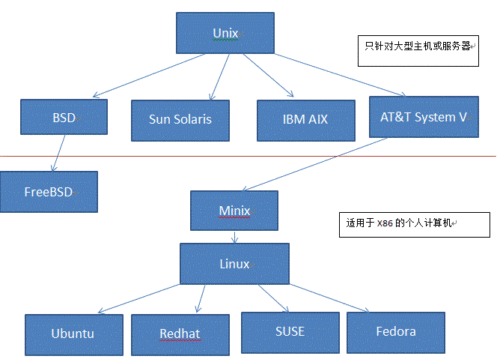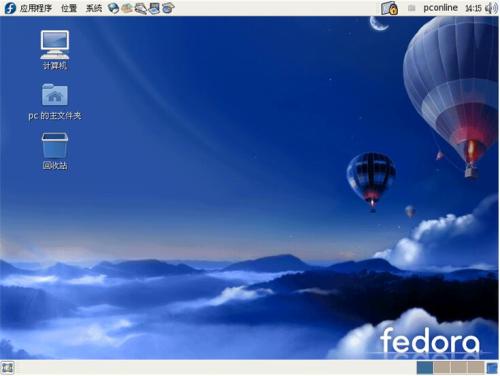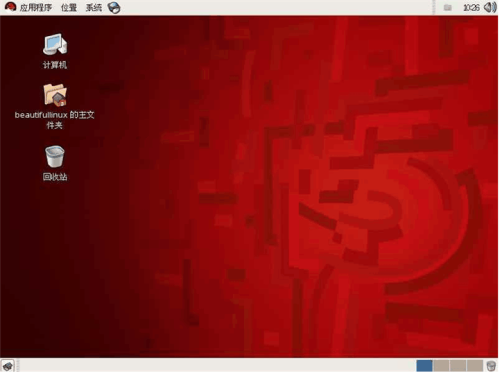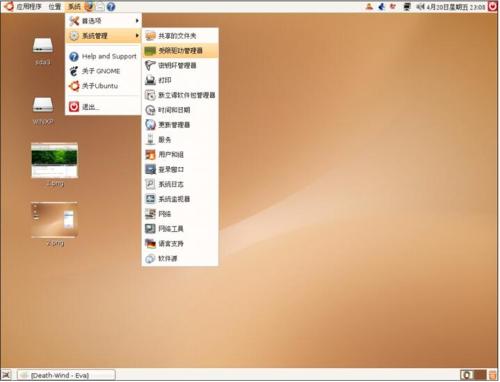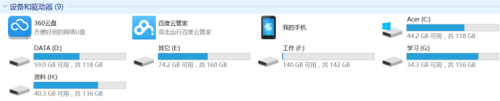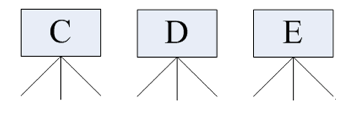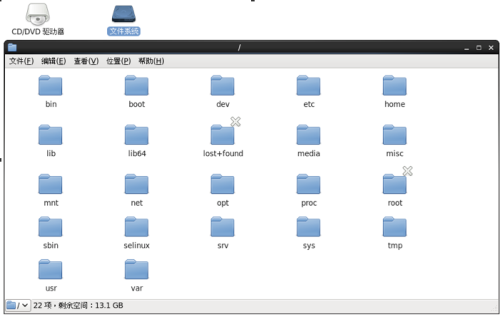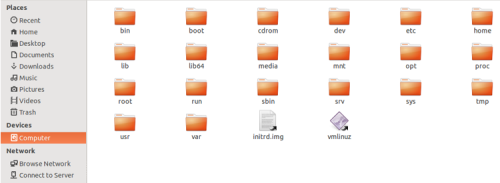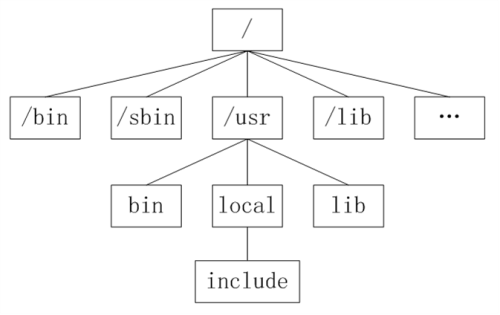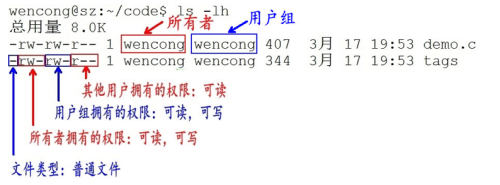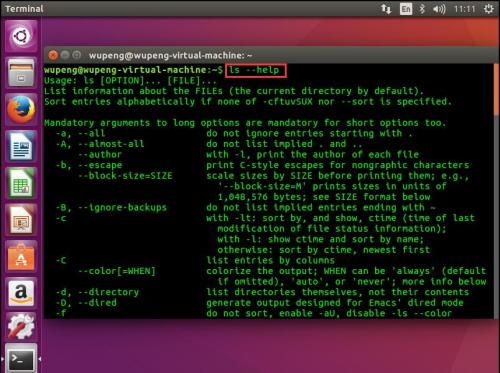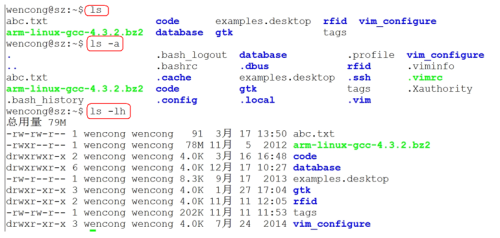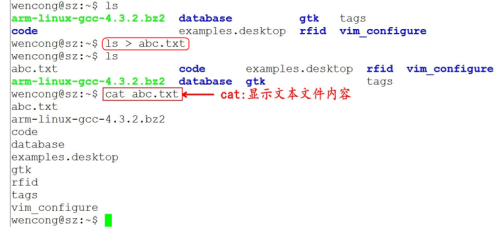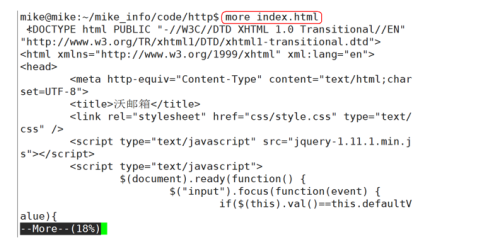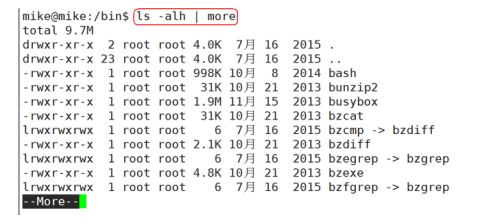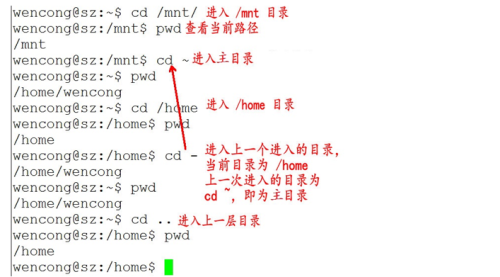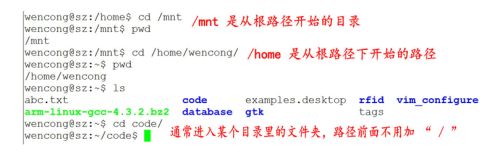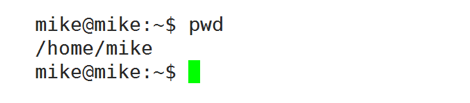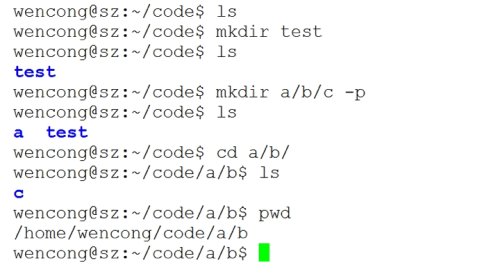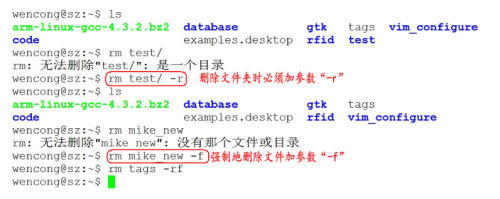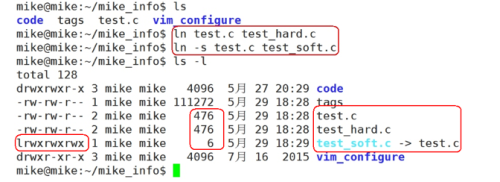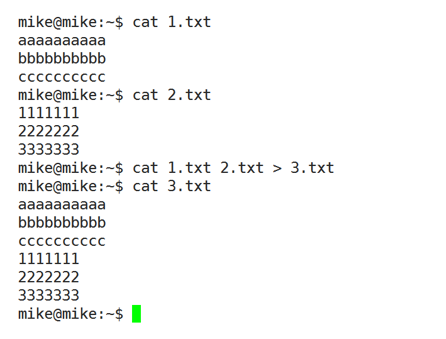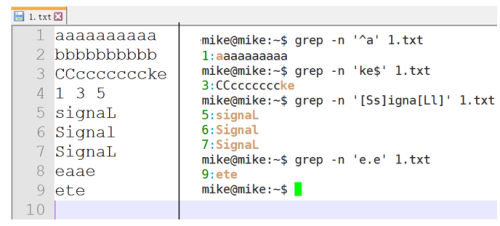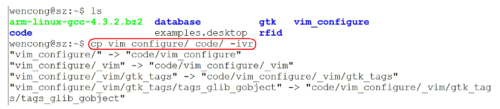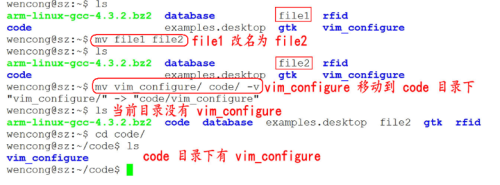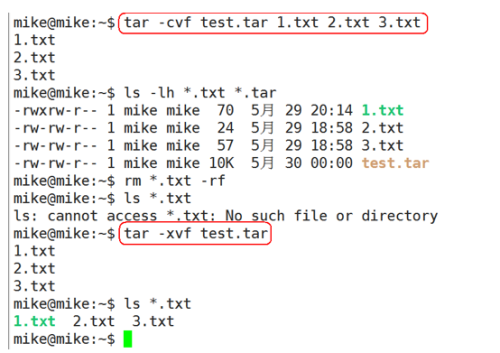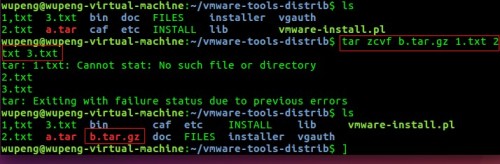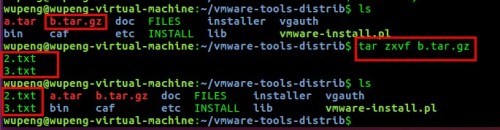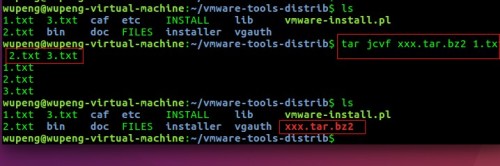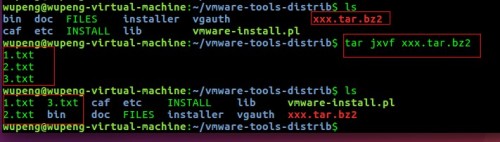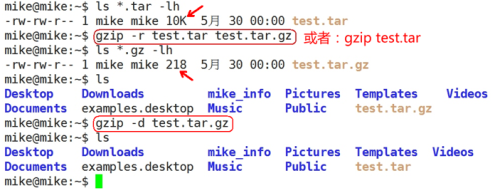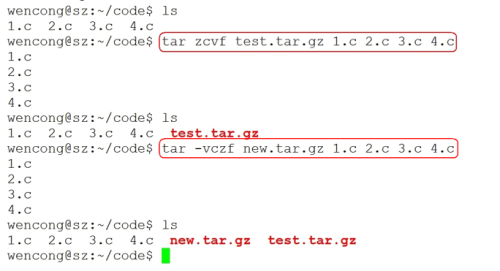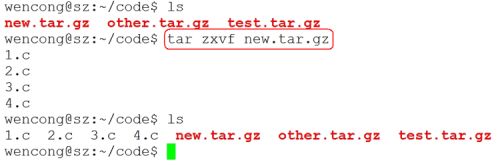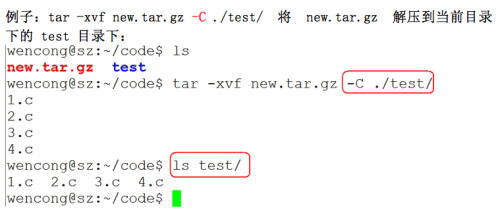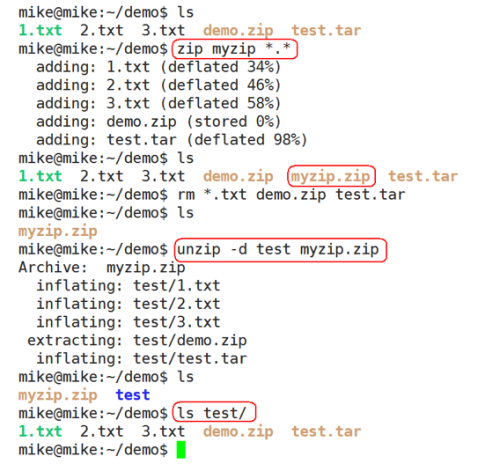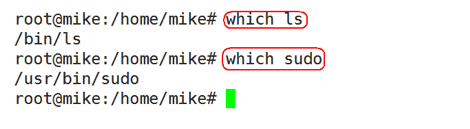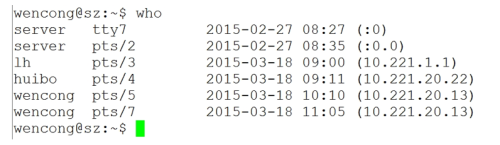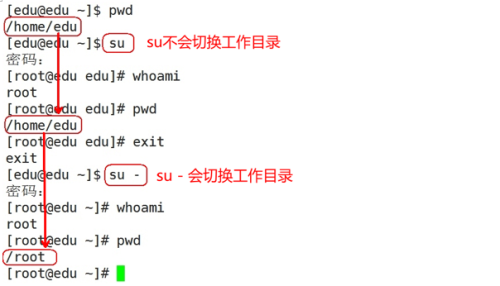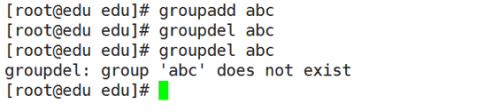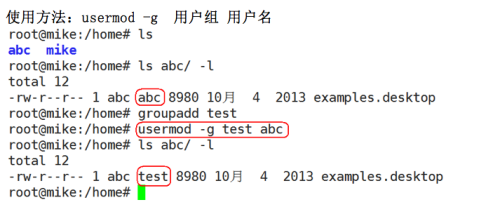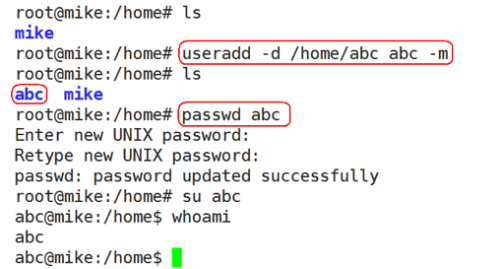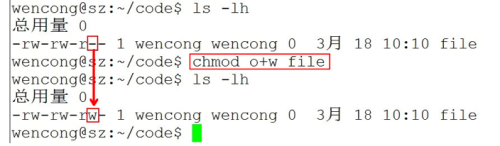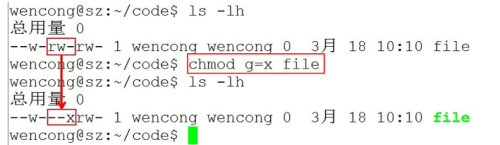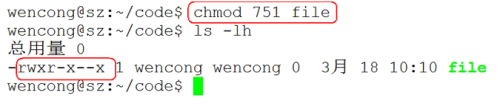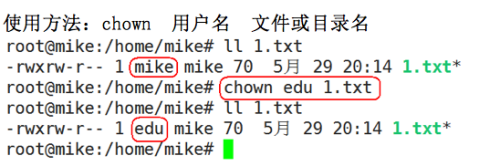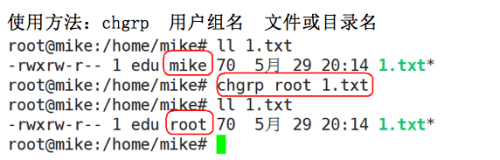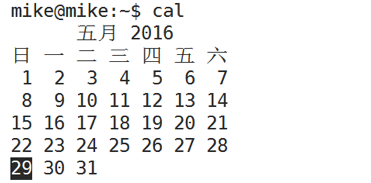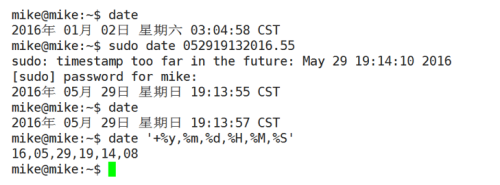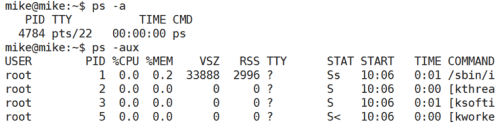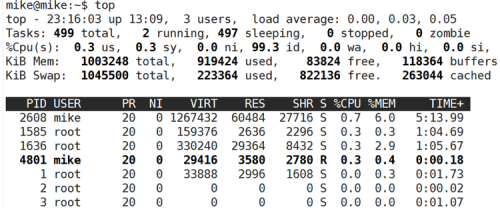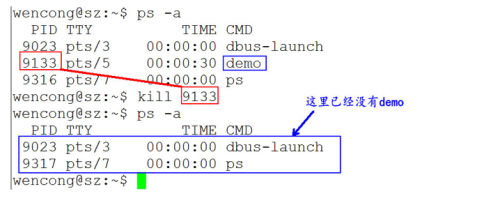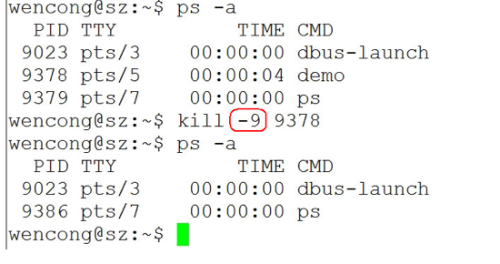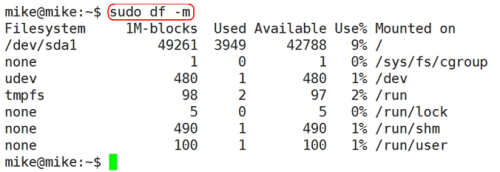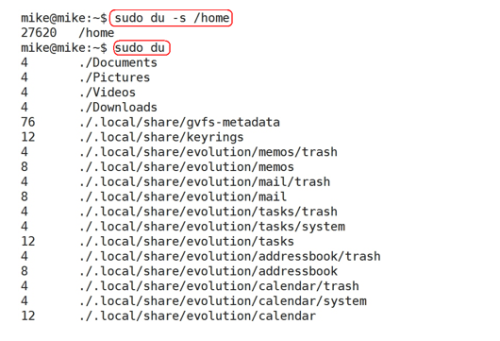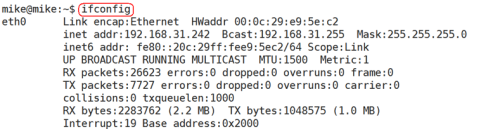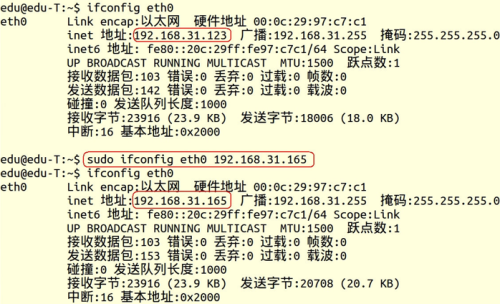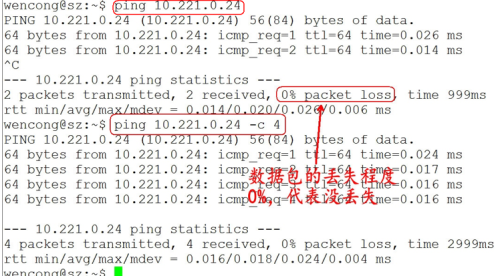一、Linux的發展
1、
二、Linux的不同版本以及應用領域
1、Linux內核及發行版介紹
<1>Linux內核版本
內核(kernel)是系統的心臟,是運行程序和管理像磁盤和打印機等硬件設備的核心程序,它提供了一個在裸設備與應用程序間的抽象層
Linux內核版本又分爲穩定版和開發版,兩種版本=是相互關聯,相互循環:
穩定版:具有工業級強度,可以廣泛地應用和部署。新的穩定版相對於較舊的只是修正一些bug或加入一些新的驅動程序
開發版:由於要試驗各種解決方案,所以變化很快
<2>Linux內核版本號的意義
Linxu內核版本號由3組數字組成:
第一組數字:目前發佈的內核主版本
第二組數字:偶數代表穩定版本;奇數代表開發版本
第三組數字:錯誤修補的次數
例1:2.6.18-128.Elsmp
第一組數字:2,主版本號
第二組數字:6,次版本號,表示穩定版本(因爲有偶數)
第三組數字:18,修訂版本號,表示修改的次數
<3>Linux發行版本
Linux發行版(也被叫做GNU/Linux發行版)通常包含桌面環境、辦公套件、媒體播放器、數據庫等應用軟件。
| 排名 | 2016 | 2015 |
|---|---|---|
| 1 | Linux Mint | Linux Mint |
| 2 | Debian | Debian |
| 3 | Ubuntu | Ubuntu |
| 4 | openSUSE | openSUSE |
| 5 | redhat | Fedora |
| 6 | Fedora | Mageia |
| 7 | Manjaro | Manjaro |
| 8 | Mageia | CentOS |
| 9 | CentOS | Arch |
| 10 | Arch | Elementary |
Fedora
Redhat
Ubuntu
2、應用領域
個人桌面領域的應用
此領域是傳統Linux應用最薄弱的環節,傳統Linux由於桌面簡單、操作複雜、應用軟件少的缺點,一直被Window所壓制,但近些年來隨着ubuntu、fedora等優秀桌面環境的興起,同時各大硬件廠商對其支持的加大,Linux在個人桌面領域的佔有率在逐漸的提高
典型代表:ubuntu、fedora、suselinux
服務器領域
Linux在服務器領域的應用是其重要分支
Linux免費、穩定、高效等特點在這裏得到了很好的體現,但早期因爲維護、運行等原因同樣受到了很大的限制,但這些年來Linux服務器市場得到飛速的提升,尤其在一些高端領域尤爲廣泛
典型代表:
Red Hat公司的AS系列
完全開源的debian系列
suse EnterPrise 11系列等
嵌入式領域
近些年來Linux在嵌入式領域的應用得到了飛速的提高
Linux運行穩定、對網絡的良好支持性、低成本,且可以根據需要進行軟件裁剪,內核最小可以達到幾百KB等特點,使其近些年來在嵌入式領域的應用得到非常大的提高
主要應用:機頂盒、數字電視、網絡電話、程控交換機、手機、PDA等都是其應用領域,得到了摩托羅拉、三星、NEC、Google等公司的大力推廣
三、Linux文件和目錄
1、Windows和Linux文件系統的區別
在Windows平臺下,打開“計算機”,我們看到的是一個個的驅動器盤符:
每個驅動器都有自己的根目錄結構,這樣形成了多個樹並列的情形,如圖所示:
在Linux下,我們是看不到這些驅動器盤符,我們看到的是文件夾(目錄):
2、類Unix系統目錄結構
ubuntu沒有盤符這個概念,只有一個根目錄/,所有文件都在它下面
3、Linux目錄
/:根目錄,一般根目錄只存放目錄,在Linux下有且只有一個根目錄。所有的東西都是從這裏 開始。當你在終端裏輸入“/home”,你其實是在告訴電腦,先從(根目錄)開始,再進入到 home目錄。
/bin:/usr/bin可執行二進制文件的目錄,如常用的命令ls,tar,mv,cat等
/boot:放置linux系統啓動時用到的一些文件,如Linux的內核文件:/boot/vmlinuz,系統引 導管理器。
/dev:存放Linux系統下的設備文件,訪問該目錄下某個文件,相當於訪問設備,常用的是掛載光驅
mount /dev/cdrom/mnt
/etc:系統配置文件存放的目錄,不建議在此目錄下存放可執行文件,重要的配置文件有
/etc/inittab、/etc/fstab、/etc/init.d、/etc/X11、/etc/sysconfig、/etc/xinetd.d
/home:系統默認的用戶家目錄,新增用戶賬號時,用戶的家目錄都存放在此目錄下,~表示當前用
戶的家目錄,~edu表示用戶edu的家目錄
/lib:/usr/lib:/usr/local/lib:系統使用的函數庫目錄,程序在執行過程中,需要調用一些額
外的參數時需要函數庫的協助
/lost+found:系統異常產生錯誤時,會將一些遺失的片段放置在此目錄下
/mnt:/media:光盤默認掛載點,通常光盤掛載於/mnt/cdrom下,也不一定,可以選擇任意位置進行
掛載
/opt:給主機額外安裝軟件所擺放的目錄
/proc:此目錄的數據都在內存中,如系統核心,外部設備,網絡狀態,由於數據都存放於內存中,
所以不佔用磁盤空間,比較重要的目錄有
/prop/cpuinfo、/proc/interrupts、/proc/ioports、/proc/net/*等
/root:系統管理員root的家目錄
/sbin:/usr/sbin:/usr/local/sbin:放置系統管理員使用的可執行命令,如fdisk、shutdown、
mount等。與/bin不同的是,這幾個目錄是給系統管理員root使用的命令,一般用戶只能“查看”
不能設置和使用
/tmp:一般用戶或正在執行的程序臨時存放文件的目錄,任何人都可以訪問,重要數據不可放置在
此目錄下
/srv:服務啓動之後需要訪問的數據目錄,如www服務需要訪問的網頁數據存放在/src/www內
/usr:應用程序存放目錄,/usr/bin存放應用程序,/usr/share存放共享數據,/usr/lib存放不能
直接運行的,卻是許多程序運行所必需的一些函數庫文件。/usr/local:存放軟件升級包。
/usr/share/doc:系統說明文件存放目錄。/usr/share/man:程序說明文件存放目錄
/var:放置系統執行過程中經常變化的文件,如隨時更改的日誌文件/var/log,
/var/log/message:所有的登錄文件存放目錄,/var/spool/mail:郵件存放的目錄,/var/run程序
或服務啓動後,其PID存放在該目錄下
4、相對路徑和絕對路徑
絕對路徑
從/目錄開始描述的路徑爲絕對路徑,如:
cd /home
ls /usr
相對路徑
從當前位置開始描述的路徑爲相對路徑,如:
cd ../../
ls abc/def
.和..
每個目錄下都有.和..
.表示當前目錄
..表示上一級目錄,即父目錄
根目錄下的.和..都表示當前目錄
5、訪問權限
用戶能夠控制一個給定的文件或目錄的訪問程度,一個文件或目錄可能有讀、寫及執行權限:
讀權限(r)對文件而言,具有讀取文件內容的權限;對目錄來說,具有瀏覽目錄的權限。
寫權限(w)對文件而言,具有新增、修改文件內容的權限;對目錄來說,具有刪除、移動目錄內文件
的權限。
可執行權限(x)對文件而言,具有執行文件的權限;對目錄來說,該用戶具有進入目錄的權限
注意:通常,Unix/Linux系統只允許文件的屬主(所有者)或超級用戶改變文件的讀寫權限
示例說明:
第1個字母代表文件類型:“d”代表文件夾、“-”代表普通文件、“c”代表硬件字符設備、“b”代表
硬件塊設備、“s”表示管道文件、“|”代表軟鏈接文件。後9個字母分別代表三組權限:文件所有者、
用戶者、其他用戶擁有權限。
每一個用戶都有它自身的讀、寫、執行權限
第一組權限控制訪問自己的文件權限,即所有者權限
第二組權限控制用戶組訪問其中一個用戶的文件的權限
第三組權限控制其他所有用戶訪問一個用戶的文件的權限
這三組權限賦予用戶不同類型(即所有者、用戶組和其他用戶)的讀、寫及執行權限就構成了一個有9種類型的權限組
四、Linux常用基本命令
1、查看幫助文檔
<1>--help
一般是Linux命令自帶的幫助信息
如:ls --help
<2>man
man是linux提供的一個手冊,包含了絕大部分的命令、函數使用說明
該首測分成很多章節(section),試用man時可以指定不同的章節來瀏覽
例:man ls;man 2 printf
man中各個section意義如下:
1、Standard commands(標準命令)
2、System calls(系統調用,如open,write)
3、Library function(庫函數,如printf,fopen)
4、Special devices(設備文件的說明,/dev下的各種設備)
5、File formats(文件格式,如password)
6、Games and toys(遊戲和娛樂)
7、Miscellaneous(雜項、慣例與協定等,例如Linux檔案系統、網絡協定、ASCII碼;environ全局
變量)
8、Administrative Commands(管理員命令,如ifconfig)
man是按照手冊的章節號的順序進行搜索的
man設置瞭如下的功能鍵:
| 功能鍵 | 功能 |
|---|---|
| 空格鍵 | 顯示手冊頁的下一屏 |
| Enter鍵 | 一次滾動手冊頁的一行 |
| b | 回滾一屏 |
| f | 前滾一屏 |
| q | 退出man命令 |
| h | 列出所有功能鍵 |
| /word | 搜索word字符串 |
2、自動補全
在敲出命令的前幾個字母的同時,按下tab鍵,系統會自動幫我們補全命令
3、歷史命令:
當系統執行過一些命令後,可按上下鍵翻看以前的命令,history將執行過的命令列舉出來
五、Linux命令-文件、磁盤管理
1、文件管理
<1>查看文件信息:ls
Linux文件或者目錄名稱最長可以有265個字符,“.”代表當前目錄,“..”代表上一級目錄,“.”開頭的文件爲隱藏文件,需要用-a參數才能顯示
ls常用參數:
| 參數 | 含義 |
|---|---|
| -a | 顯示指定目錄下所有子目錄與文件,包括隱藏文件 |
| -l | 以列表方式顯示文件的詳細信息 |
| -h | 配合 -l 以人性化的方式顯示文件大小 |
圖中列出的信息含義如下圖所示:
與DOS下的文件操作類似,在Unix/Linux系統中,也同樣允許使用特殊字符來同時引用多個文件名,這些特殊字符被稱爲通配符
| 通配符 | 含義 |
|---|---|
| * | 文件代表文件名中所有字符 |
| ls te* | 查找以te開頭的文件 |
| ls *html | 查找結尾爲html的文件 |
| ? | 代表文件名中任意一個字符 |
| ls ?.c | 只找第一個字符任意,後綴爲.c的文件 |
| ls a.? | 只找只有3個字符,前2字符爲a.,最後一個字符任意的文件 |
| [] | [”和“]”將字符組括起來,表示可以匹配字符組中的任意一個。“-”用於表示字符範圍。 |
| [abc] | 匹配a、b、c中的任意一個 |
| [a-f] | 匹配從a到f範圍內的的任意一個字符 |
| ls [a-f]* | 找到從a到f範圍內的的任意一個字符開頭的文件 |
| ls a-f | 查找文件名爲a-f的文件,當“-”處於方括號之外失去通配符的作用 |
| \ | 如果要使通配符作爲普通字符使用,可以在其前面加上轉義字符。“?”和“*”處於方括號內時不用使用轉義字符就失去通配符的作用。 |
| ls \*a | 查找文件名爲*a的文件 |
<2>輸出重定向命令:>
Linux允許將命令執行結果重定向到一個文件,本應顯示在終端上的內容保存到指定文件中
如:ls>test.txt(test.txt如果不存在,則創建,存在則覆蓋其內容)
注意:>輸出重定向會覆蓋原來的內容,>>輸出重定向則會追加到文件的尾部
<3>分屏顯示:more
查看內容時,在信息過長無法在一屏上顯示時,會出現快速滾屏,使得用戶無法看清文件的內容,此時可以使用more命令,每次只顯示一頁,按下空格鍵可以顯示下一頁,按下q鍵退出顯示,按下h鍵可以獲取幫助
<4>管道:|
管道:一個命令的輸出可以通過管道作爲另一個命令的輸入
管道我們可以理解現實生活中的管子,管子的一頭塞東西進去,另一頭取出來,這裏“|”的左右分爲兩端,左端塞東西(寫),右端取東西(讀)
<5>清屏:clear
clear作用爲清除終端上的顯示,也可以使用快捷鍵:Ctrl+l(“l”爲字母)
<6>切換工作目錄:cd
在使用Unix/Linux的時候,經常需要更換工作目錄。cd命令可以幫助用戶切換工作目錄。Linux所有的目錄和文件名大小寫敏感
cd後面可跟絕對路徑,也可以跟相對路徑。如果省略目錄,則默認切換到當前用戶的主目錄
| 命令 | 含義 |
|---|---|
| cd | 切換到當前用戶的主目錄(/home/用戶目錄),用戶登陸的時候,默認的目錄就是用戶的主目錄。 |
| cd ~ | 切換到當前用戶的主目錄(/home/用戶目錄) |
| cd . | 切換到當前目錄 |
| cd .. | 切換到上級目錄 |
| cd - | 可進入上次所在的目錄 |
<7>顯示當前路徑:pwd
使用pwd命令可以顯示當前的工作目錄,該命令很簡單,直接輸入pwd即可,後面不帶參數
<8>創建目錄:mkdir
通過mkdir命令可以創建一個新的目錄。參數-p可遞歸創建目錄
需要注意的是新建目錄的名稱不能與當前目錄中已有的目錄或文件同名,並且目錄創建者必須對當前目錄具有寫權限
<9>刪除目錄:rmdir
可使用rmdir命令刪除一個目錄。必須離開目錄,並且目錄必須爲空,不然提示刪除失敗
<10>刪除文件:rm
可通過rm刪除穩健或目錄。使用rm命令要小心,因爲文件刪除後不能恢復。爲了防止文件誤刪,可以在rm後使用-i參數以逐個確認要刪除的文件
常用參數及含義如下表所示:
| 參數 | 含義 |
|---|---|
| -i | 以進行交互式方式執行 |
| -f | 強制刪除,忽略不存在的文件,無需提示 |
| -r | 遞歸地刪除目錄下的內容,刪除文件夾時必須加此參數 |
<11>建立鏈接文件:ln
Linux鏈接文件類似於Windows下的快捷方式
鏈接文件分爲軟鏈接和硬鏈接
軟鏈接:軟鏈接不佔用磁盤空間,源文件刪除則軟鏈接失敗
硬鏈接:硬鏈接只能鏈接普通文件,不能鏈接目錄
使用格式:
ln 源文件 鏈接文件
ln -s 源文件 鏈接文件
如果沒有-s選項代表建立一個硬鏈接文件,兩個文件佔用相同大小的硬盤空間,即使刪除了源文件,鏈接文件還是存在,所以-s選項是更常見的形式
注意:如果軟鏈接文件和源文件不在同一個目錄下,源文件要使用絕對路徑,不能使用相對路徑
<12>查看或者合併文件內容:cat
<13>文本搜索:grep
Linux系統中grep命令是一種很強大的文本搜索工具,grep允許對文本進行模式查找。如果找到匹配模式,grep打印包含模式的所有行。
grep一般格式爲:
grep [-選項] '搜索內容串'文件名
在grep命令中輸入字符串參數時,最好引導或雙引號括起來、例如:grep 'a'1.txt
常用選項說明:
| 選項 | 含義 |
|---|---|
| -v | 顯示不包含匹配文本的所有行(相當於求反) |
| -n | 顯示匹配行及行號 |
| -i | 忽略大小寫 |
grep搜索內容串可以是正則表達式
正則表達式是對字符串操作的一種邏輯公式,就是用事先定義好的一些特定字符、及這些特定字符的組合,組成一個“規則字符串”,這個“規則字符串”用來表達對字符串的一種過濾邏輯
grep常用正則表達式:
| 參數 | 含義 |
|---|---|
| ^a | 行首,搜尋以 m 開頭的行;grep -n '^a' 1.txt |
| ke$ | 行尾,搜尋以 ke 結束的行;grep -n 'ke$' 1.txt |
| [Ss]igna[Ll] | 匹配 [] 裏中一系列字符中的一個;搜尋匹配單詞signal、signaL、Signal、SignaL的行;grep -n '[Ss]igna[Ll]' 1.txt |
| . | (點)匹配一個非換行符的字符;匹配 e 和 e 之間有任意一個字符,可以匹配 eee,eae,eve,但是不匹配 ee,eaae;grep -n 'e.e' 1.txt |
<14>查找文件:find
find命令功能非常強大,通常用來在特定的目錄下搜索符合條件的文件,也可以用來搜索特定用戶屬主的文件
常用用法:
| 命令 | 含義 |
|---|---|
| find ./ -name test.sh | 查找當前目錄下所有名爲test.sh的文件 |
| find ./ -name '*.sh' | 查找當前目錄下所有後綴爲.sh的文件 |
| find ./ -name "[A-Z]*" | 查找當前目錄下所有以大寫字母開頭的文件 |
| find /tmp -size 2M | 查找在/tmp 目錄下等於2M的文件 |
| find /tmp -size +2M | 查找在/tmp 目錄下大於2M的文件 |
| find /tmp -size -2M | 查找在/tmp 目錄下小於2M的文件 |
| find ./ -size +4k -size -5M | 查找當前目錄下大於4k,小於5M的文件 |
| find ./ -perm 0777 | 查找當前目錄下權限爲 777 的文件或目錄 |
<15>拷貝文件:cp
cp命令的功能是給出文件或目錄複製到另一個文件或目錄中
常用選項說明:
| 選項 | 含義 |
|---|---|
| -a | 該選項通常在複製目錄時使用,它保留鏈接、文件屬性,並遞歸地複製目錄,簡單而言,保持文件原有屬性。 |
| -f | 已經存在的目標文件而不提示 |
| -i | 交互式複製,在覆蓋目標文件之前將給出提示要求用戶確認 |
| -r | 若給出的源文件是目錄文件,則cp將遞歸複製該目錄下的所有子目錄和文件,目標文件必須爲一個目錄名。 |
| -v | 顯示拷貝進度 |
cp vim_configure/ code/ -ivr把文件夾vim_configure拷貝到code目錄裏;
<16>移動文件:mv
用戶可以使用mv命令來移動文件或目錄,也可以給文件或目錄重命名
常用選項說明:
| 選項 | 含義 |
|---|---|
| -f | 禁止交互式操作,如有覆蓋也不會給出提示 |
| -i | 確認交互方式操作,如果mv操作將導致對已存在的目標文件的覆蓋,系統會詢問是否重寫,要求用戶回答以避免誤覆蓋文件 |
| -v | 顯示移動進度 |
<17>歸檔管理:tar
計算機中的數據經常需要備份,tar是Unix/Linux中常用的備份工具,此命令可以把一系列文件歸檔到一個大文件中,也可以把檔案文件解開以恢復數據
tar使用格式tar [參數] 打包文件名 文件
tar命令很特殊,其參數前面可以使用“-”,也可以不使用
常用參數:
| 參數 | 含義 |
|---|---|
| -c | 生成檔案文件,創建打包文件 |
| -v | 列出歸檔解檔的詳細過程,顯示進度 |
| -f | 指定檔案文件名稱,f後面一定是.tar文件,所以必須放選項最後 |
| -t | 列出檔案中包含的文件 |
| -x | 解開檔案文件 |
注意:除了f需要放在參數的最後,其他參數的順序任意
tar壓縮文件和解壓縮文件方式總結:
方式一:
壓縮
tar zcvf xxx.tar.gz 1.txt 2.txt 3.txt
解壓縮
tar zxvf xxx.tar.gz
方式二:
壓縮
tar jcvf xxx.tar.bz2 1.txt 2.txt 3.txt
解壓縮
tar jxvf xxx.tar.bz2
<18>文件壓縮解壓:gzip
tar與gzip命令結合使用實現文件打包、壓縮。tar只負責打包文件,但不壓縮,用gzip壓縮tar打包後的文件,其擴展名一般用xxx.tar.gz
gzip使用格式如下:
gizp [選項] 被壓縮文件
常用選項:
tar這個命令並沒有壓縮功能,它只是一個打包命令,但是在tar命令中增加一個選項(-z)可以調用gzip實現了一個壓縮的功能,實行一個先打包後壓縮的過程
壓縮用法:tar zcvf 壓縮包包名 文件1 文件2
-z:指定壓縮包的格式爲:file.tar.gz
解壓用法:tar zxvf 壓縮包包名
-z:指定壓縮包的格式爲:file.tar.gz
解壓到指定目錄:-C(大寫字母“C”)
<19>文件壓縮解壓:bzip2
tar與bzip2命令結合使用實現文件打包、壓縮(用法和gzip一樣)
tar只負責打包文件,但不壓縮,用bzip2壓縮tar打包後的文件,其擴展名一般用xxx.tar.gz2
在tar命令中增加一個選項(-j)可以調用bzip2實現了一個壓縮的功能,實現一個先打包壓縮的過程
壓縮用法:tar jcvf壓縮包包名文件...(tar jcvf bk.tar.bz2 .*c)
解壓用法:tar jxvf壓縮包包名(tar jxvf bk.tar.bz2)
<20>文件壓縮解壓:zip、unzip
通過zip壓縮文件的目標文件不需要指定擴展名,默認擴展名爲zip
壓縮文件:zip [-r]目標文件(沒有擴展名)源文件
解壓文件:unzip -d 解壓後目錄文件 壓縮文件
<21>查看命令位置:which
六、Linux命令-用戶、權限管理
<1>查看當前用戶:whoami
whoami該命令用戶查看當前系統當前賬號的用戶名。可通過cat/etc/password查看系統用戶信息
由於系統管理員通常需要使用多種身份登錄系統,例如通常使用普通用戶登錄系統,然後再以su命令切換到root身份對系統進行管理。這時候就可以使用whoami來查看當前用戶的身份
<2>查看登錄用戶:who
who命令用於查看當前所有登錄系統的用戶信息
常用選項:
| 選項 | 含義 |
|---|---|
| -m或am I | 只顯示運行who命令的用戶名、登錄終端和登錄時間 |
| -q或--count | 只顯示用戶的登錄賬號和登錄用戶的數量 |
| -u | 在登錄時間後顯示該用戶最後一次操作到當前的時間間隔 |
| -u或--heading | 顯示列標題 |
<3>退出登錄賬號:exit
如果是圖形界面,退出當前終端;
如果是使用ssh遠程登錄,退出登錄賬號
如果是切換後的登錄用戶,退出則返回上一個登錄賬號
<4>、切換用戶:su
可以通過su命令切換用戶,su後面可以加上“-”。su和su - 命令不同之處在於,su - 切換到對應的用戶時會將當前的工作目錄自動轉換到切換後的主目錄
注意:如果是ubuntu平臺,需要在命令前加“sudo”,如果在某些操作需要管理員才能操作,ubuntu無需切換到root用戶即可操作,只需加“sudo”即可。sudo是ubuntu平臺下允許系統管理員讓普通用戶執行一些或者全部的root命令的一個工具,減少了root用戶的登錄和管理時間,提高了安全性
| 命令 | 含義 |
|---|---|
| su | 切換到root用戶 |
| su root | 切換到root用戶 |
| su - | 切換到root用戶,同時切換目錄到/root |
| su - root | 切換到root用戶,同時切換目錄到/root |
| su 普通用戶 | 切換到普通用戶 |
| su - 普通用戶 | 切換到普通用戶,同時切換普通用戶所在的目錄 |
<5>、添加、刪除組賬號:groupadd、groupdel
groupadd新建組賬號
groupdel刪除組賬號
cat /etc/group查看用戶組
<6>修改用戶所在組:usermod
使用方法:usermod -g 用戶組 用戶名
<7>添加用戶賬號:useradd
在Unix/Linux中添加賬號可以使用adduser或useradd命令,因爲adduser命令是指向useradd命令的一個鏈接,因此。這兩個命令的使用格式完全一樣
useradd命令的使用格式如下:useradd [參數] 新建用戶賬號
| 參數 | 含義 |
|---|---|
| -d | 指定用戶登錄系統時的主目錄,如果不使用該參數,系統自動在/home目錄下建立與用戶名同名目錄爲主目錄 |
| -m | 自動建立目錄 |
| -g | 指定組名稱 |
相關說明:
Linux每個用戶都要有一個主目錄,主目錄就是第一次登錄系統,用戶的默認當前目錄(/home/用戶);
每一個用戶必須有一個主目錄,所以用username創建用戶的時候,一定會給用戶指定一個主目錄;
用戶的主目錄一般要放到根目錄的home目錄下,用戶的主目錄和用戶名是相同的;
如果創建用戶的時候,不指定組名,那麼系統會自動創建一個和用戶名一樣的組名
| 命令 | 含義 |
|---|---|
| useradd -d /home/abc abc -m | 創建abc用戶,如果/home/abc目錄不存在,就自動創建這個目錄,同時用戶屬於abc組 |
| useradd -d /home/a a -g test -m | 創建一個用戶名字叫a,主目錄在/home/a,如果主目錄不存在,就自動創建主目錄,同時用戶屬於test組 |
| cat /etc/passwd | 查看系統當前用戶名 |
<8>設置用戶密碼:passwd
在Unix/Linux中,超級用戶可以使用passwd命令爲普通用戶設置或修改用戶口令。用戶也可以直接使用該命令來修改自己的口令,而無需在命令後面使用用戶名
<9>刪除用戶:userdel
| 命令 | 含義 |
|---|---|
| userdel abc(用戶名) | 刪除abc用戶,但不會自動刪除用戶的主目錄 |
| userdel -r abc(用戶名) | 刪除用戶,同時刪除用戶的主目錄 |
<10>修改文件權限:chmod
chmod修改文件權限有兩種使用格式:字母法與數字法
字母法:chmod u/g/o/a +/-/=rwx文件
| [ u/g/o/a ] | 含義 |
|---|---|
| u | user 表示該文件的所有者 |
| g | group 表示與該文件的所有者屬於同一組( group )者,即用戶組 |
| o | other 表示其他以外的人 |
| a | all 表示這三者皆是 |
| [ +-= ] | 含義 |
|---|---|
| + | 增加權限 |
| - | 撤銷權限 |
| = | 設定權限 |
| rwx | 含義 |
|---|---|
| r | read 表示可讀取,對於一個目錄,如果沒有r權限,那麼就意味着不能通過ls查看這個目錄的內容。 |
| w | write 表示可寫入,對於一個目錄,如果沒有w權限,那麼就意味着不能在目錄下創建新的文件。 |
| x | excute 表示可執行,對於一個目錄,如果沒有x權限,那麼就意味着不能通過cd進入這個目錄。 |
chmod o+w file給文件file的其他用戶增加寫權限:
chmod u-r file給文件file的擁有者減去讀權限:
chmod g=x file設置文件file的同組用戶的權限爲可執行,同時去除讀、寫權限:
數字法:“rwx”這些權限也可以用數字來代替
r|讀取權限,數字代號爲“4”,w|寫入權限,數字代號爲“2”,x|執行權限,數字代號爲“1”,-|不具任何權限,數字代號爲“0”
如執行:chmod u=rwx,g=rx,o=r filename就等同於:chmod u=7,g=5,o=4 filename
chmod 751 file:
文件多所有者:讀、寫、執行權限
同組用戶:讀、執行的權限
其他用戶:執行的權限
chmod 777 file:所有者擁有讀、寫、執行權限
注意:如果想遞歸所有目錄加上相同權限,需要加上參數“-R”。如:chmod 777 test/ -R遞歸test目錄下所有文件加777權限
<11>修改文件所有者:chown
使用方法:chown 用戶名 文件或目錄名
<12>修改文件所屬組:chgrp
使用方法:chgrp 用戶組名 文件或目錄名
七、Linux命令-系統管理
<1>查看當前日曆:cal
cal命令用於查看當前日曆,-y顯示整年日曆
<2>顯示或設置時間:date
設置時間格式(需要管理員權限):
date [MMDDhhmm[[CC]YY][.ss]] +format
CC爲年前兩位 yy爲年的後兩位,前兩位的mm爲月,後兩位的mm爲分鐘,dd爲天,hh爲小時,ss爲秒。
如:date 010203042016.55
顯示時間格式(date '+%y,%m,%d,%H,%M,%S');
| format格式 | 含義 |
|---|---|
| %Y,%y | 年 |
| %m | 月 |
| %d | 日 |
| %H | 時 |
| %M | 分 |
| %S | 秒 |
<3>查看進程信息:ps
進程是一個具有一定獨立功能的程序,它是操作系統動態執行的基本單元
ps命令可以查看進程的詳細情況,常用選項(選項可以不加“-”)如下:
| 選項 | 含義 |
|---|---|
| -a | 顯示終端上的所有進程,包括其他用戶的進程 |
| -u | 顯示進程的詳細狀態 |
| -x | 顯示沒有控制終端的進程 |
| -w | 顯示加寬,以便顯示更多的信息 |
| -r | 只顯示正在運行的進程 |
<4>動態顯示進程:top
top命令用來動態顯示運行中的進程。top命令能夠在運行後,在指定的時間間隔更新顯示信息。可以在使用top命令時加上-d來指定顯示信息更新的時間間隔
在top命令執行後,可以按下按鍵得到對顯示的結果進行排序
| 按鍵 | 含義 |
|---|---|
| M | 根據內存使用量來排序 |
| P | 根據CPU佔有率來排序 |
| T | 根據進程運行時間的長短來排序 |
| U | 可以根據後面輸入的用戶名來篩選進程 |
| K | 可以根據後面輸入的PID來殺死進程。 |
| q | 退出 |
| h | 獲得幫助 |
<5>終止進程:kill
kill命令指定進程號的進程,需要配合ps使用
使用格式:
kill 9133:9133爲應用程序所對應的進程號
有些進程不能直接殺死,這時候我們需要加一個參數“-9”,“-9”表示強制結束;
<6>關機重啓:reboot、shutdown、init
| 命令 | 含義 |
|---|---|
| reboot | 重新啓動操作系統 |
| shutdown –r now | 重新啓動操作系統,shutdown會給別的用戶提示 |
| shutdown -h now | 立刻關機,其中now相當於時間爲0的狀態 |
| shutdown -h 20:25 | 系統在今天的20:25 會關機 |
| shutdown -h +10 | 系統再過十分鐘後自動關機 |
| init 0 | 關機 |
| init 6 | 重啓 |
<7>檢測磁盤空間:df
df命令用於檢測文件系統的磁盤空間佔用和空餘情況,可以顯示所有文件系統對節點和磁盤塊的使用情況
| 選項 | 含義 |
|---|---|
| -a | 顯示所有文件系統的磁盤使用情況 |
| -m | 以1024字節爲單位顯示 |
| -t | 顯示各指定文件系統的磁盤空間使用情況 |
| -T | 顯示文件系統 |
<8>檢測目錄所佔磁盤空間:du
du命令用於統計目錄或文件所佔磁盤空間的大小。該命令的執行結果與df相似,du更側重於磁盤的使用狀況。
du命令的使用格式如下:du [選項] 目錄或文件名
<9>查看或配置網卡信息:ifconfig
如果,我們只是敲:ifconfig,它會顯示所有網卡的信息:
<10>測試遠程主機連通性:ping